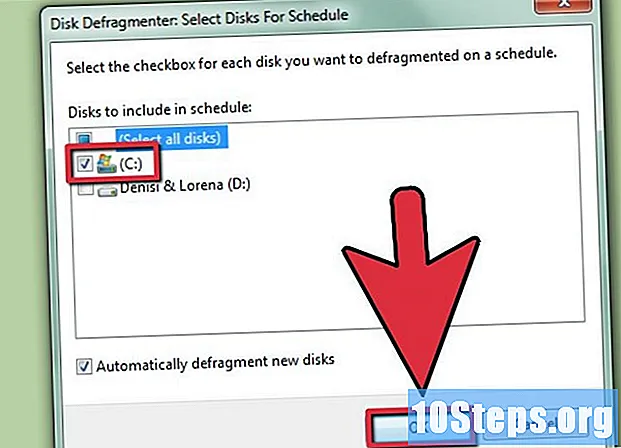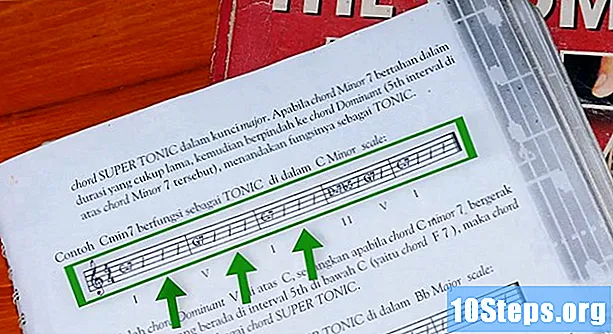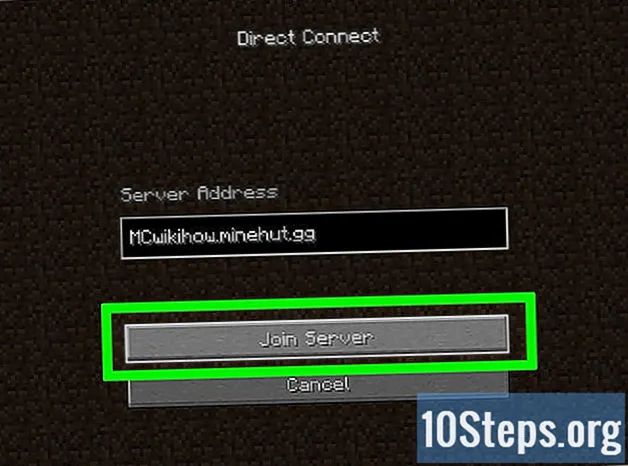
İçerik
Diğer BölümlerBu wikiHow makalesi, ücretsiz bir Minecraft sunucusunun nasıl oluşturulacağını öğretir. Kaydolabileceğiniz çok sayıda Minecraft sunucusu barındırma hizmeti vardır. Minehut, bir Minecraft sunucusunu ücretsiz olarak barındırmanıza izin veren birkaç hizmetten biridir. Minehut sunucuları yalnızca Minecraft: Java Edition için çalışır. Bu wikiHow makalesi, Minehut kullanarak nasıl ücretsiz Minecraft sunucusu oluşturulacağını öğretir.
Adımlar
Bölüm 1/4: Minehut Hesabı Oluşturma
Git https://minehut.com/ bilgisayarınızın web tarayıcısında. Minehut, birçok Minecraft sunucu barındırma hizmetinden biridir. Kullanımı kolaydır ve Minecraft sunucularını ücretsiz olarak barındırmanıza olanak tanıyan birkaç hizmetten biridir. Minehut, 10 oyuncuya kadar ücretsiz 2 Minecraft sunucusuna ev sahipliği yapmanıza izin verir. 10'dan fazla oyuncuya izin vermek veya 2'den fazla sunucu yapmak istiyorsanız kredi satın alabilirsiniz.
- Alternatif olarak, kendi bilgisayarınızı kullanarak bir Minecraft sunucusunu ücretsiz olarak barındırabilirsiniz. Bunu Minecraft'ın tüm sürümleri için yapabilirsiniz. Kurulum işleminin oldukça karmaşık olduğunu ve oyunu oynamak ve bilgisayarınızın işletim sistemini çalıştırmak için gereken kaynaklara ek olarak çok fazla RAM ve internet bant genişliği kullandığını unutmayın.
- Minehut sunucuları yalnızca Minecraft: Java Edition için çalışır. Minecraft: Windows 10 / mobil / oyun konsolları için bir sunucu oluşturmak istiyorsanız, bunu Realms veya Aternos kullanarak yapabilir veya kendi Minecraft sunucunuzu bilgisayarınızda barındırabilirsiniz. Minecraft: Bedrock Edition için sunucu yazılımını şu adresten indirebilirsiniz: https://www.minecraft.net/en-us/download/server/bedrock/

Tıklayın Kaydol. Sayfanın ortasındaki mavi düğmedir.- Zaten bir Minehut hesabınız varsa, tıklayın Oturum aç Sağ üst köşeye gidin ve Kontrol Panelinize erişmek için Minehut hesabınızla ilişkili e-posta adresi ve şifre ile oturum açın.

Bir e-mail adresi girin. "E-postanızı girin" metin kutusuna çalışan bir e-posta adresi yazın. Sayfanın üst kısmındaki ilk satırdır.- Bunun erişiminiz olan bir e-posta adresi olduğundan emin olun — giriş yaparak bir dakika içinde doğrulamanız gerekecek.

Doğum tarihinizi giriniz. Doğum tarihinizi girmek için sayfadaki ikinci satırı tıklayın. Açılır menüden doğduğunuz yılı tıklayın. Ardından doğum ayınızı tıklayın ve açılır takvimde doğduğunuz güne tıklayın.
Onay kutusunu tıklayın. Formun altındadır. Bunu yapmak, Minehut’un hizmet şartlarını ve gizlilik politikasını kabul etmenizi sağlar. Her iki politikayı da formun altındaki cümledeki mavi metne tıklayarak okuyabilirsiniz.
Tıklayın Devam et. Formun sağ alt köşesindedir.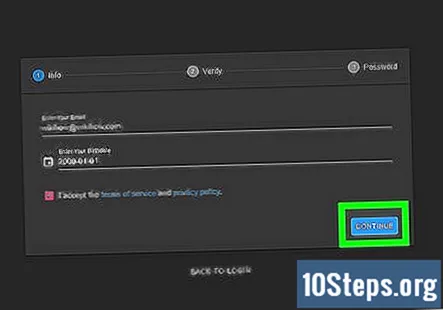
Email adresinizi doğrulayın. E-posta gelen kutunuzu açın ve Minehut Hesap Doğrulama e-postasını arayın. Spam veya Önemsiz posta klasörünüze bakmanız gerekebilir. E-posta adresinizi doğrulamak için aşağıdaki adımları kullanın.
- E-posta adresinin gelen kutusunu açın.
- Tıkla Minehut Hesap Doğrulaması "bilgi" den e-posta.
- E-postanın gövdesindeki 8 karakterli kodu inceleyin.
- Minehut sayfasındaki "Doğrula" metin kutusuna 8 basamaklı kodu yazın.
Tıklayın Devam et. Bu, kodunuzu uygulayacak ve doğruysa sizi parola oluşturma sayfasına götürür.
Şifre oluştur. "Bir parola seçin" metin kutusuna tercih ettiğiniz parolayı yazın. Ardından, parolanızı onaylamak için ilk satırda yaptığınız gibi parolanızı tekrar yazın.
Tıklayın Devam et. Bunu yapmak Minehut hesabınızı oluşturacak ve sizi sunucu oluşturma sayfasına götürecektir.
Bölüm 2/4: Sunucunuzu Kurma
Bir sunucu adı girin. Sayfanın ortasındaki metin alanına sunucunuzun alanı için basit bir ad yazın.
- Sunucu adınız 10 karakteri geçmemelidir.
- Sunucu adınız özel karakterler veya boşluklar içeremez.
Tıklayın Oluşturmak. Sağ alt köşedeki mavi düğmedir. Bu, sunucunuzu oluşturur ve sizi Kontrol Panelinize götürür.
Tıklayın Etkinleştir. Gösterge Tablosu'nda sunucu durumunuzun sağındaki mavi düğmedir. Sunucunuzun yüksek performanslı bir DDoS korumalı sunucuya ulaşması bir dakika sürebilir.
- Sunucunuzu ayarlarken veya ayarları yaparken herhangi bir zamanda sunucunuzun bağlantısı kesilirse, Etkinleştir yeniden bağlanmak için.
Tıklayın Devam et. Sunucunuz yeni bir ana bilgisayara geçmeyi tamamladığında, "Çevrimiçi" yazan düğmenin yanında "Devam" yazan mavi bir düğme.
Bölüm 3/4: Sunucu Ayarlarını Değiştirme
Sunucunuzun adresini belirleyin. En üstteki ilk kutunun sol üst köşesindedir Altında mavi bir kalkan simgesi vardır.
Sunucunuzu durdurun veya yeniden başlatın. Sunucunuzu durdurmanız veya yeniden başlatmanız gerekirse, yazan kırmızı düğmelere tıklayın. Dur veya Tekrar başlat sayfanın üst kısmında.
Sunucu adınızı değiştirin. Sunucu adınızı değiştirmek için, yazan mavi düğmeyi tıklayın. İsmini değiştir sunucu adresinin altında. Sunucunuz için yeni bir ad girin ve tıklayın Uygulamak.
Sunucunuzun görünüm ayarlarını değiştirin. Sunucunuzun ayarlarını değiştirmek için, yazan sekmeyi tıklayın Görünüm tepede. Sunucunuzun görünüm ayarlarını değiştirmek için aşağıdaki alanları kullanın.
- Sunucu Komutu - Sunucunuza bir komut göndermenizi istiyorsanız, bunu "Sunucu Komutu" satırına girin. Sonra tıklayın Gönder.
- Sunucu Görünürlüğü - Sunucunuzun genel mi yoksa liste dışı mı olmasını istediğinizi seçmek için "Görünür" veya "Görünmez" seçeneğinin yanındaki radyo düğmesini tıklayın. Sonra tıklayın Güncelleme.
- Sunucu MOTD - Sayfanın altında "Sunucu MOTD" yazan satırın altına sunucunuz için bir açıklama girin. Sonra tıklayın Güncelleme.
Sunucu ayarlarını değiştirin. Sunucu ayarlarınızı değiştirmek için, Ayarlar sekmesinin üst kısmındaki sekmesine gidin ve sunucu ayarlarınızı değiştirmek için aşağıdaki adımları kullanın:
- Maksimum oyuncu - Sunucunuzda izin vermek istediğiniz maksimum oyuncu sayısının yanındaki radyo düğmesini tıklayın ve Kayıt etmek. 10'dan fazla oyuncuya izin vermek istiyorsanız kredi satın almanız gerekecektir.
- Seviye Türü - Seviye türünü değiştirmek için "Varsayılan", "Düz", Güçlendirilmiş "," Büyük Biyomlar "veya" Özelleştirilmiş "seçeneğinin yanındaki radyo düğmesini tıklayın. Ardından tıklayın. Kayıt etmek.
- Seviye Adı - Dünyanızı adlandırmak için, sağlanan alana dünyanız için bir ad yazın ve tıklayın Kayıt etmek.
- Jeneratör Ayarları - Sağlanan alanda sahip olduğunuz herhangi bir seviye üreteci ön ayarını girin ve tıklayın Kayıt etmek. Seviye tipi, düz ön ayarlar için "Düz" ve diğer tüm ön ayarlar için "özelleştirilmiş" olarak ayarlanmalıdır.
- Oyun modu - Bir oyun modu seçmek için "Hayatta Kalma", "Yaratıcı", "Macera" veya "Seyirci" nin yanındaki radyo düğmesini ve ardından Kayıt etmek.
- Oyun Modunu Zorla - Sunucunuz için seçili oyun modunu zorlamak için, "Oyun Modunu Zorla" seçeneğinin altındaki geçiş anahtarını tıklayın ve Kayıt etmek.
- PVP - PVP'yi (Oyuncuya Karşı Oyuncu) açmak veya kapatmak için, "PVP" altındaki geçiş anahtarına tıklayın ve tıklayın Kayıt etmek.
- Canavar Yumurtlama - Canavar yumurtlamasını açıp kapatmak için "Canavar Doğuşu" altındaki geçiş anahtarına tıklayın. Sonra tıklayın Kayıt etmek.
- Hayvan Yumurtlama - Hayvan yumurtlamasını açıp kapatmak için "Hayvan Yumurtlama" nın altındaki geçiş anahtarını tıklayın. Sonra tıklayın Kayıt etmek.
- Uçuş - Oyuncuların sunucunuzda uçmasına izin vermek veya izin vermemek için "Uçuş" un altındaki geçiş anahtarına tıklayın. Sonra tıklayın Kayıt etmek.
- Zorluk - Sunucunuzdaki zorluğu değiştirmek için "Zorluk" altındaki "Barışçıl", "Kolay", "Normal" veya "Zor" seçeneğinin yanındaki radyo düğmesini tıklayın. Sonra tıklayın Kayıt etmek.
- Hardcore - Sunucunuzda üst düzey özelliğini etkinleştirmek veya devre dışı bırakmak için "Hardcore" altındaki geçiş anahtarına tıklayın. Sonra tıklayın Kayıt etmek.
- Komut Blokları - Aşağıdaki geçiş anahtarını tıklayın Komut Blokları sunucunuzda komut bloklarına izin vermek veya vermemek için. Sonra tıklayın Kayıt etmek.
- Oyuncu Başarılarını Açıklayın - Sunucunuzdaki diğer oyuncular için başarı duyurularını etkinleştirmek veya devre dışı bırakmak için "Oyuncu Başarılarını Bildir" altındaki geçiş anahtarına tıklayın. Sonra tıklayın Kayıt etmek.
- Cehennem - Sunucunuzdaki nether'i etkinleştirmek veya devre dışı bırakmak için "Nether World" altındaki geçiş anahtarına tıklayın. Sonra tıklayın Kayıt etmek.
- Yapılar - Sunucunuzda rastgele yapıların oluşturulmasına izin vermek veya vermemek için "Yapılar" ın altındaki geçiş anahtarına tıklayın. Sonra tıklayın Kayıt etmek.
- Kaynak paketi - Bir kaynak paketinin URL'sine sahipseniz, sağlanan satıra URL'yi girin ve tıklayın Kayıt etmek.
- Kaynak Paketi Karması - Bir kaynak paketi karması eklemek için, sağlanan satıra SHA-1 Özetini girin ve tıklayın Kayıt etmek.
- Görüş mesafesi - Sunucunuzdaki görüntüleme mesafesini artırmak veya azaltmak için, kaydırma çubuğunu tıklayın ve "Görüş Mesafesi" nin altına sürükleyin. Sonra tıklayın Kayıt etmek.
- Spawn Koruması - Sunucunuzdaki yumurtlama korumasının yarıçapını artırmak veya azaltmak için, sağlanan satıra 0'a eşit veya daha büyük bir sayı girin. Sonra tıklayın Kayıt etmek. Varsayılan 16'dır.
Sunucunuza bir eklenti ekleyin. Sunucunuza bir eklenti eklemek istiyorsanız, aşağıdaki adımları kullanın:
- Tıkla Eklentiler sağ üst köşedeki sekme.
- Aşağı kaydırın ve eklentilere göz atın veya arama çubuğuna bir eklentinin adını girin.
- Bir eklentinin adını tıklayın.
- Tıklayın Eklenti kur.
Sunucu dosyalarınızı yönetin (yalnızca ileri düzey kullanıcılar). Sunucu dosyalarınızı değiştirmek istiyorsanız, dosyalarınızı değiştirmek için aşağıdaki adımları kullanın:
- Tıkla Dosya Yöneticisi sağ üst köşedeki sekme.
- Listedeki bir dosyayı değiştirmek için tıklayın. Tıklayın Kayıt etmek Dosyayı kaydetmek için.
- Bilgisayarınızdan bir dosya yüklemek için buluta benzeyen simgeye tıklayın.
- Yeni bir dosya oluşturmak için bir kağıt yaprağına benzeyen simgeye tıklayın.
Dünya ayarlarınızı değiştirin. Dünya ayarlarınızı değiştirmek için, Dünya sağ üst köşedeki sekmesine gidin ve dünya ayarlarınızı değiştirmek için aşağıdaki seçenekleri kullanın:
- Dünyayı Kurtar - Tıklayın Dünyayı Kurtar dünyanızı hemen sunucunuza kaydetmek için.
- Dünyayı Sıfırla - Tıklayın Dünyayı Sıfırla sunucunuzdaki dünyayı silmek ve sıfırlamak için.
- Dünya Tohumu - Dünyanın tohumunu değiştirmek için tohum numarasını "Dünya Tohumu" nun altındaki satıra girin ve tıklayın Güncelleme.
- Dünyayı Yükle - Sunucunuza bir dünya yüklemek için, dünya kaydetme dosyasını bir zip dosyasına kaydedin. "Dünyayı Yükle" nin altındaki ataç simgesini tıklayın ve dünya kaydınızı içeren zip dosyasını seçin ve tıklayın Açık. Sonra tıklayın Yükle.
"Tehlikeli Bölge" ayarlarına erişin. Tehlikeli bölge ayarları, alabileceğiniz birkaç acil durum önlemi içerir. Danger Zone ayarlarına erişmek için, Tehlikeli bölge sağ üst köşedeki sekme. Ardından aşağıdakilerden birini yapın:
- Hazırda Bekletme Sunucusunu Zorla - Sunucunuzu hazırda bekletme moduna geçmeye zorlamak için, yazan kırmızı düğmeyi tıklayın. Hazırda Bekletmeye Zorla "Hazırda Bekletme Sunucusunu Zorla" nın altında.
- Sunucuyu Sıfırla - Sunucunuzu sıfırlamak için, yazan kırmızı düğmeyi tıklayın Sunucuyu Sıfırla "Sunucuyu Sıfırla.
- Dosyaları Onar - Sunucunun düzgün çalışmasını engelleyen bozuk dosyaları onarmak için, yazan kırmızı düğmeyi tıklayın. Dosyaları Onar "Onarım Dosyaları" nın altında.
Bölüm 4/4: Sunucuya Bağlanma
Sunucu panonuzu açık bırakın. Bu, Minecraft penceresini küçülterek ve tarayıcı pencerenizi büyüterek sunucunuzu hızlı bir şekilde ayarlamanıza olanak tanır.
Minecraft'ı açın. Minecraft: Java Edition, çim bloğuna benzeyen bir simgeye sahiptir. Minecraft başlatıcısını açmak için simgeye tıklayın.
Tıklayın Oyna. Minecraft Launcher'daki yeşil düğme. Bu Minecraft'ı başlatır.
Tıklayın Çok oyunculu. Minecraft başlık sayfasının ortasına yakındır.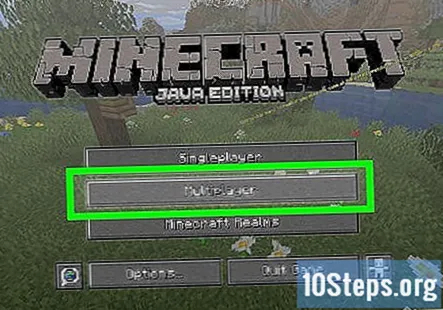
Tıklayın Doğrudan bağlantı. Ortadaki çok oyunculu menünün altındadır.
Sunucunuzun adresini girin. Sayfanın ortasındaki metin kutusuna "Bağlan" başlığının yanında listelenen sunucunun adresini yazın.
Tıklayın Sunucuya katıl. Sayfanın altındadır. Bunu yapmak sizi sunucuya bağlayacak ve sunucunun dünyasına yerleştirecektir.
Topluluk Soruları ve Cevapları
Bu yöntemlerle bir sunucu oluşturursam ödeme yapmam gerekir mi?
Hayır. Bu yöntemler ücretsizdir. Bununla birlikte, sunucularla daha basit, daha kolay çalışmak istiyorsanız, o zaman farklı bir web sitesinde ödeme yapmanız gerekecektir.
Onu nasıl yaratıcı hale getirebilirim?
Gösterge Panonuzda Ana Sayfadaki "Sunucu Komutu" bölümüne gidebilir ve / gamemode c @ p yazabilirsiniz.
Aktarmazsam ne olur?
Hiçbir şey değil. Minecraft Sunucunuz yokmuş gibi bir istek reddedildi hatası verecektir.
Yaptığım bir Minecraft sunucusunda modları etkinleştirebilir miyim?
Evet, ancak çoğu durumda sunucuya katılanların da moda ihtiyacı olacaktır.
Bu yöntem 1.13.2 sürümüyle çalışıyor mu?
Evet, ama orada burada birkaç böcek var. Daha düşük bir sürüm kullanmanızı öneririm.
Bukkit indirmesini nerede bulabilirim?
Www.getbukkit.org adresinden veya çevrimiçi olarak "bukkit indir" araması yaparak edinebilirsiniz.
Minecraft sunucusu yapmak benim için zor olur mu?
Talimatları dikkatlice okur ve uygularsanız, o zaman çok zor olmamalıdır.
Sürümümü nasıl düşürebilirim?
Minecraft Nasıl Düşürülür hakkındaki makaleye göz atın.
Ana kaya sürümünde Minecraft sunucusunu nasıl ücretsiz yapabilirim?
Ana kaya baskısında olamazsın.
Önceden hazırlanmış dünyalar ve modlarla bir Minecraft sunucusu yapabilir miyim?
Evet. Mcprohosting sitesini deneyin. Sunucuyu ayakta tutmanın maliyeti vardır, ancak buna değer.
Java aracılığıyla nasıl Minecraft sunucusu yapabilirim? Hangi versiyonlarda çalışıyor? Cevap
Eklentileri kullanmama izin veren iyi bir sunucu ana bilgisayarını nasıl bulabilirim? Cevap
Ücretsiz bir Minecraft sunucusu yapmak istediğimde sunucu sürümümü nasıl değiştiririm? Cevap
Sunucumun 1.10.7 sürümünü nasıl yaparım? Cevap
Programı kapatırsam sunucunun tamamı silinir mi? Cevap